CNSS_FILE_SYSTEM_FILTER - Cómo solucionar este error fácilmente
 0x000000A4 CNSS_FILE_SYSTEM_FILTER es una Pantalla Azul de la Muerte (BSOD), generalmente asociada con conflictos entre controladores o archivos de sistema corruptos y problemas de memoria. Sin embargo, puedo mostrarte cómo solucionar este problema en unos pocos pasos.
0x000000A4 CNSS_FILE_SYSTEM_FILTER es una Pantalla Azul de la Muerte (BSOD), generalmente asociada con conflictos entre controladores o archivos de sistema corruptos y problemas de memoria. Sin embargo, puedo mostrarte cómo solucionar este problema en unos pocos pasos.
Pero antes de comenzar, prueba estas soluciones rápidas:
- Actualiza Windows. Presiona el botón de Inicio + I > Actualización y seguridad > Buscar actualizaciones > Descargar e instalar.
- Escanea en busca de virus o malware. Presiona el botón de Inicio + I > Actualización y seguridad > Seguridad de Windows > Protección contra virus y amenazas > Análisis rápido.
- Agrega nueva memoria física. Apaga la computadora > Abre la caja > Inserta nueva RAM en la ranura de memoria > Cierra la caja > Enciende la computadora.
- Elimina temporalmente los dispositivos periféricos. Apaga tu PC > Desconecta todos los dispositivos periféricos > Reinicia el PC > Vuelve a conectar los dispositivos uno por uno para identificar el problema.
En la mayoría de los casos, esto debería resolver el problema. Pero si ninguna de estas opciones funciona, es hora de pasar a soluciones más avanzadas.
8 maneras de solucionar el error CNSS_FILE_SYSTEM_FILTER
Sigue estos pasos en el orden en que aparecen:
Deshabilitar Inicio Rápido
El inicio rápido a veces puede causar conflictos con los controladores o archivos del sistema, lo que lleva a errores como CNSS_FILE_SYSTEM_FILTER. Desactivar esta función puede ayudar a resolver el problema:
-
Presiona el icono de Windows + S, escribe Panel de control en la barra de búsqueda y luego haz clic en Abrir.
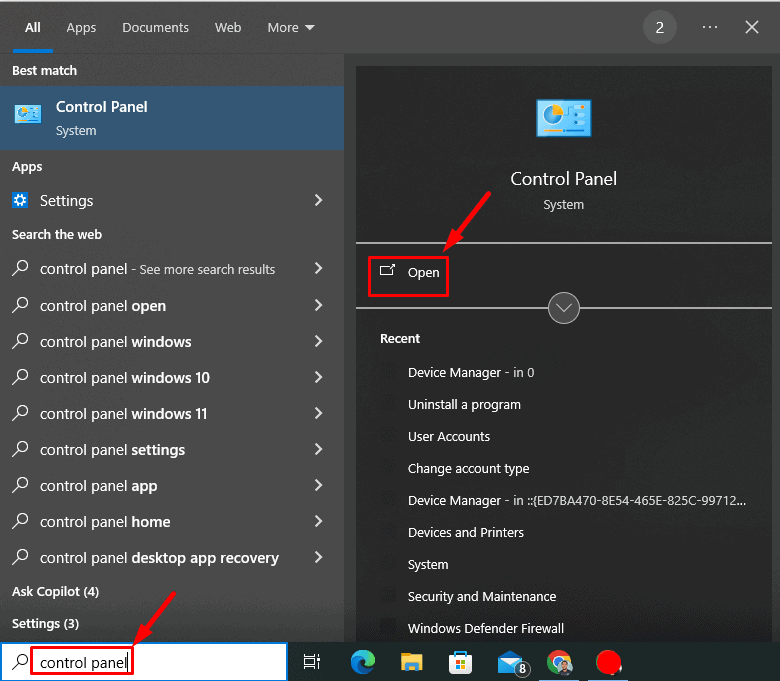
-
Selecciona Opciones de energía.
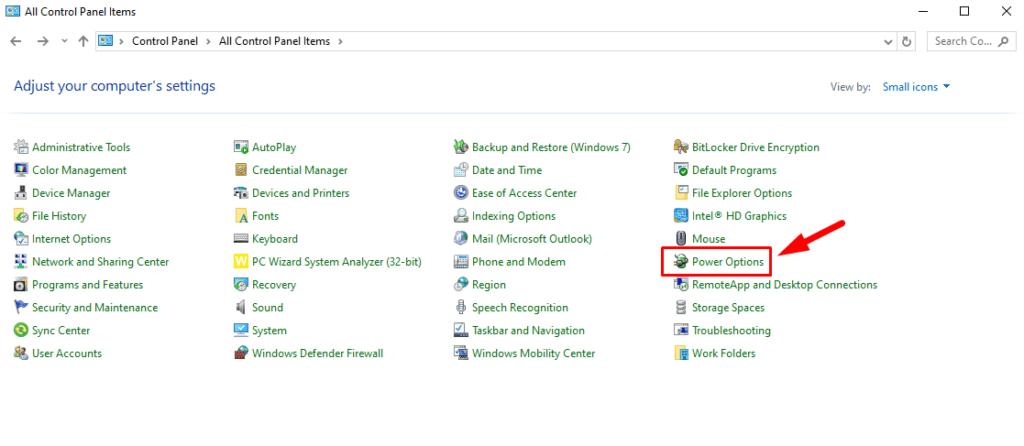
-
Toca Elegir lo que hacen los botones de encendido.
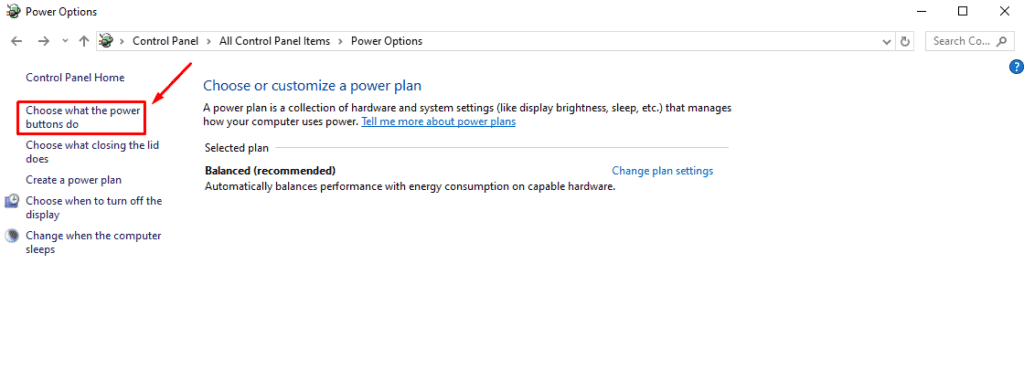
-
Haz clic en Cambiar la configuración que actualmente no está disponible.
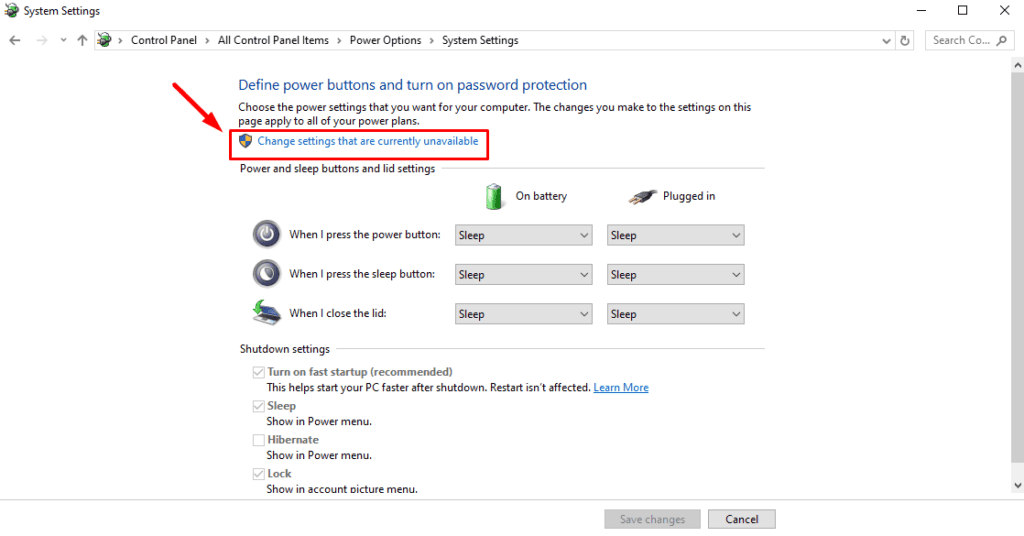
-
Desmarca la casilla Activar inicio rápido, luego toca Guardar cambios.
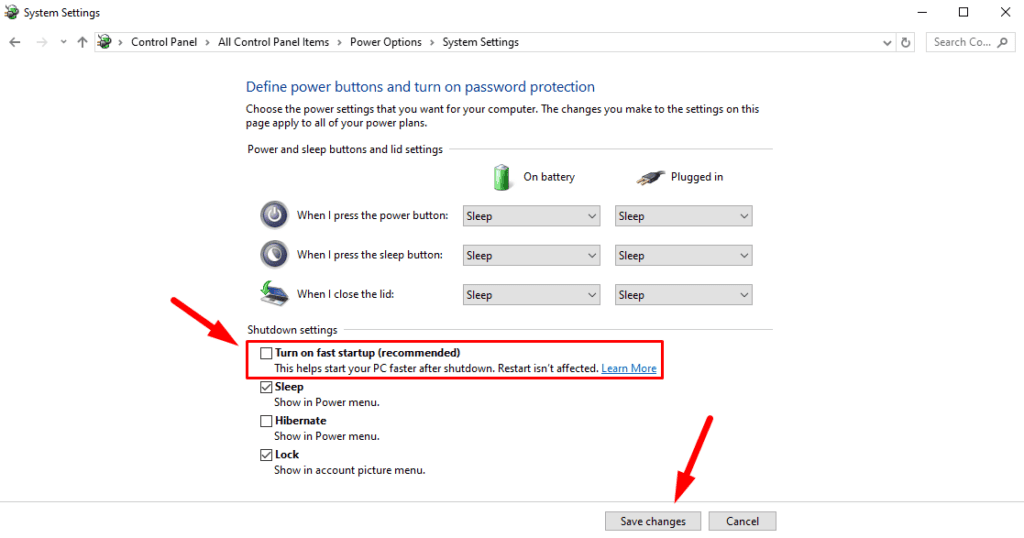 Reinicia tu computadora y confirma si el error se ha solucionado.
Reinicia tu computadora y confirma si el error se ha solucionado.
Desinstala aplicaciones similares
Múltiples aplicaciones que cumplen la misma función pueden crear conflictos, llevando a errores. Para desinstalarlas, haz lo siguiente:
-
Presiona el icono de Windows + I para abrir Configuración, luego toca “Aplicaciones”.
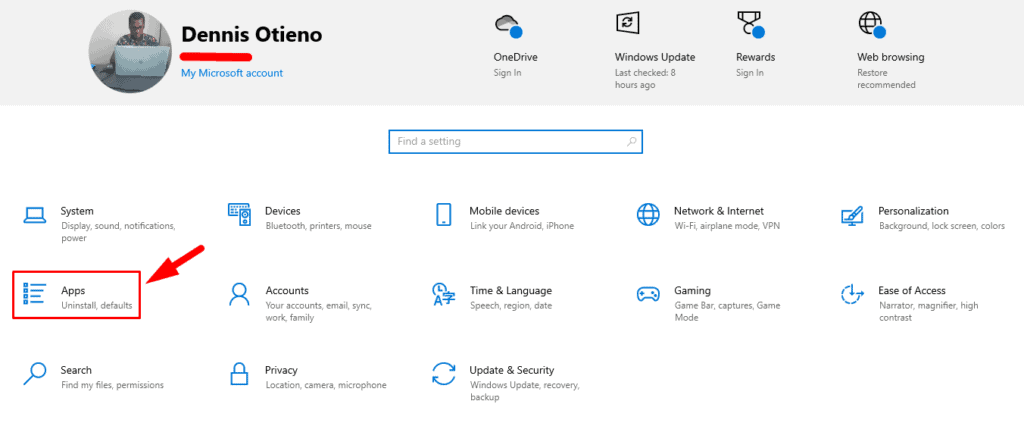
-
En “Aplicaciones y características”, localiza las aplicaciones similares. Haz clic en cada una y selecciona “Desinstalar”.
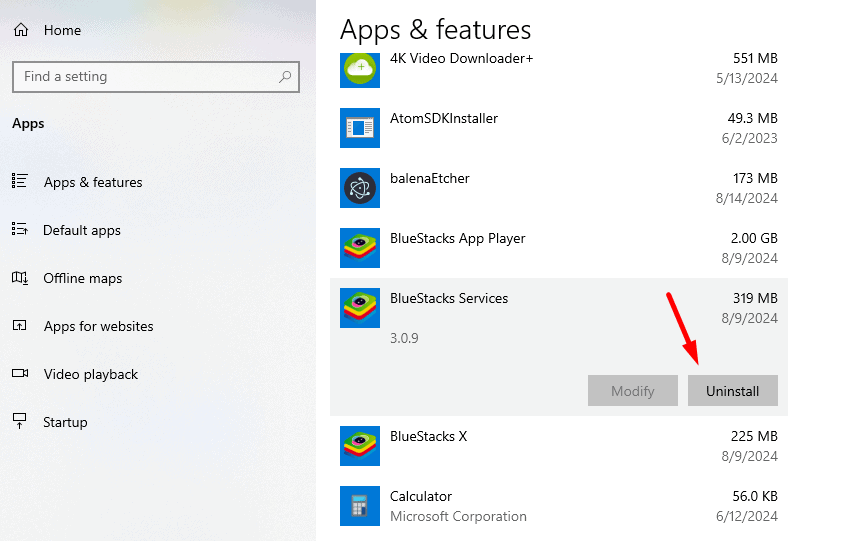 Reinicia tu computadora después de desinstalarlas, y luego confirma si el error se ha solucionado.
Reinicia tu computadora después de desinstalarlas, y luego confirma si el error se ha solucionado.
Actualiza los controladores
Los controladores desactualizados o incompatibles pueden llevar al error CNSS_FILE_SYSTEM_FILTER. Actualizarlos puede resolver el problema. Sigue los siguientes pasos:
-
Presiona el icono de Windows + X y haz clic en Administrador de dispositivos.
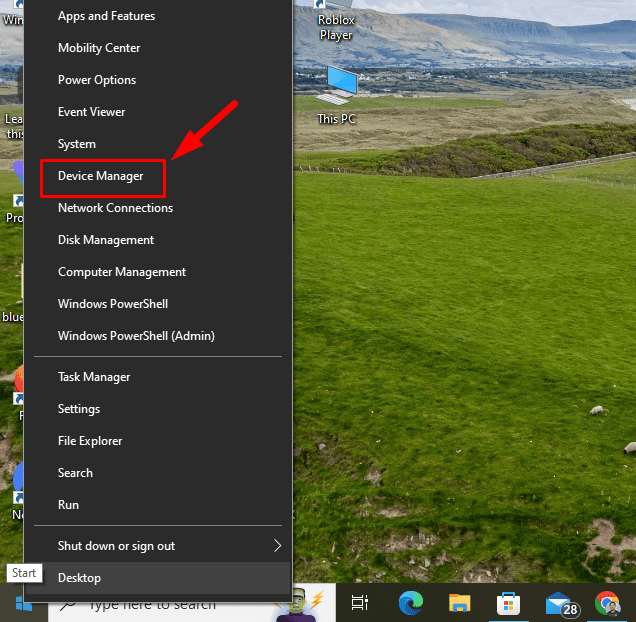
- Haz clic derecho en el controlador con una marca de exclamación amarilla. Toca Actualizar controlador.
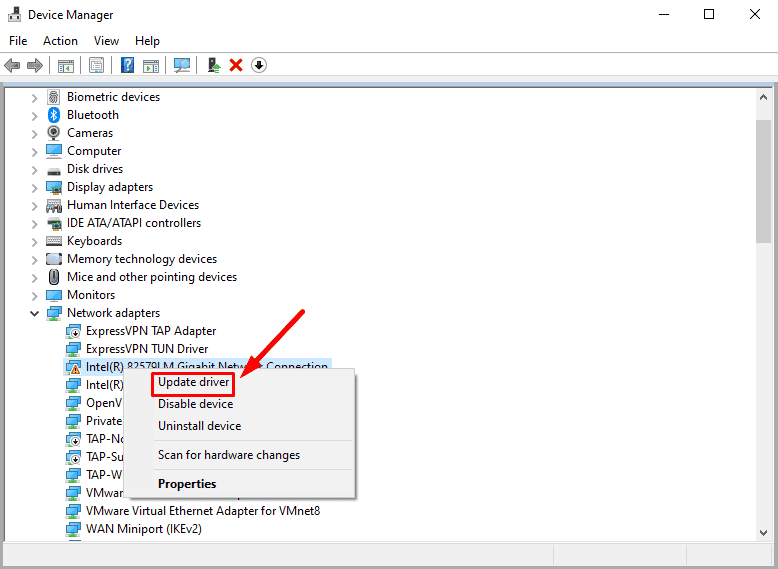
-
Haz clic en Buscar automáticamente controladores, luego sigue las instrucciones para actualizar.
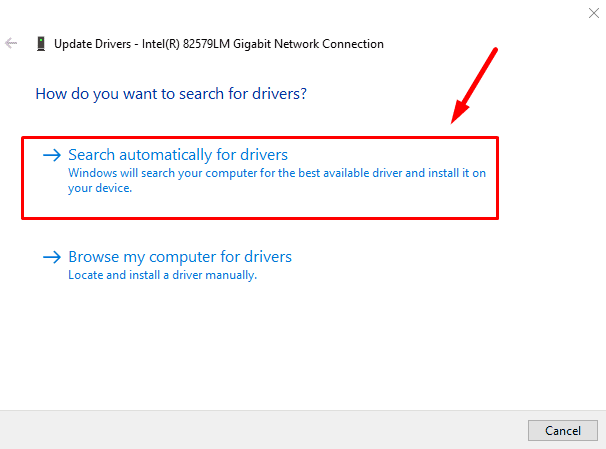 Reinicia tu PC y confirma si se ha solucionado el error de la pantalla azul.
Reinicia tu PC y confirma si se ha solucionado el error de la pantalla azul.
Deshabilitar o revertir el controlador
Si una actualización reciente de controladores causó el error, deshabilitar o revertir el controlador podría solucionarlo. Aquí te explicamos cómo hacerlo:
-
Abre el Administrador de dispositivos. Localiza el controlador problemático, haz clic derecho sobre él y selecciona “Propiedades”.
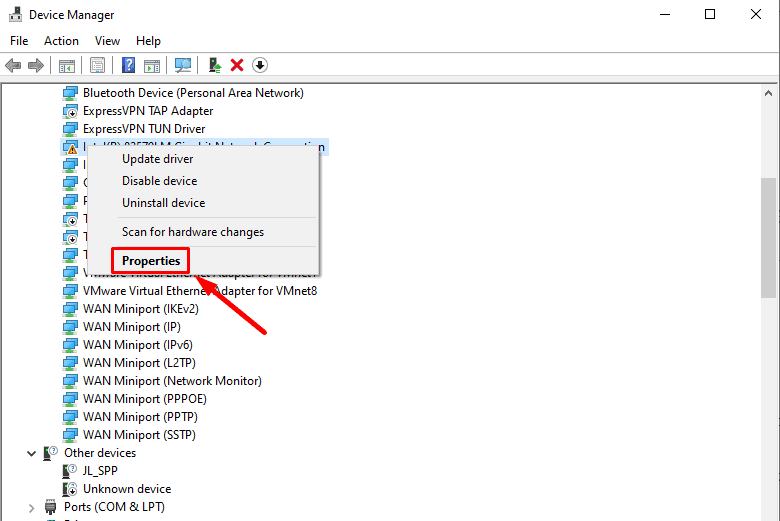
-
Toca la pestaña “Controlador”. Si está disponible la opción “Revertir controlador”, haz clic en ella o toca “Deshabilitar dispositivo”. Luego dale a Aceptar.
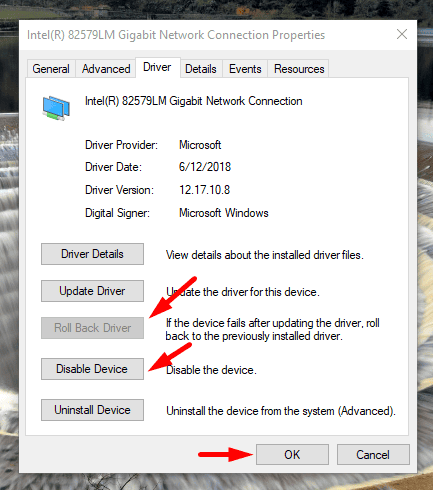 Reinicia tu computadora y confirma si se ha solucionado el error CNSS_FILE_SYSTEM_FILTER.
Reinicia tu computadora y confirma si se ha solucionado el error CNSS_FILE_SYSTEM_FILTER.
Realiza una restauración del sistema
Una restauración del sistema puede revertir tu computadora a un estado anterior al error, potencialmente resolviendo el problema. Aquí están los pasos:
-
Presiona el icono de Windows + I, luego haz clic en Sistema.
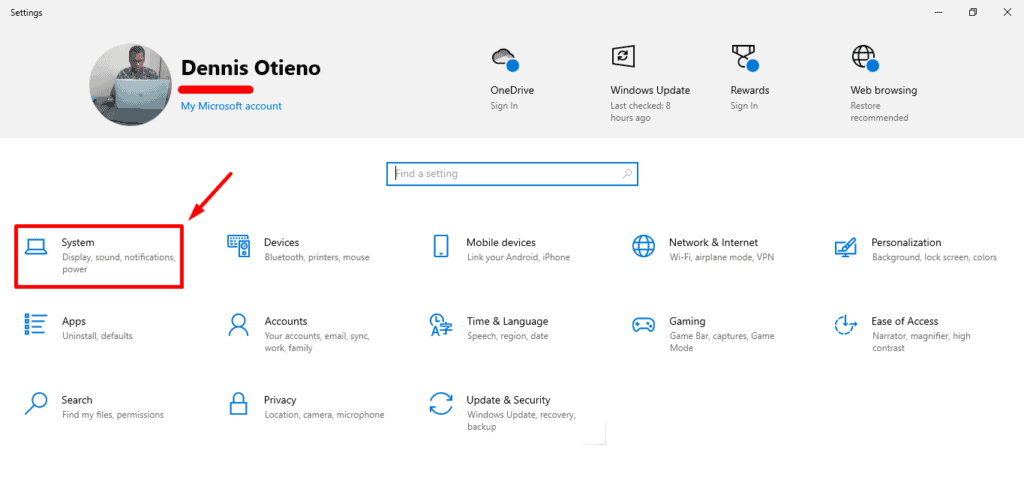
-
Desplázate y toca Acerca de, luego toca Protección del sistema.
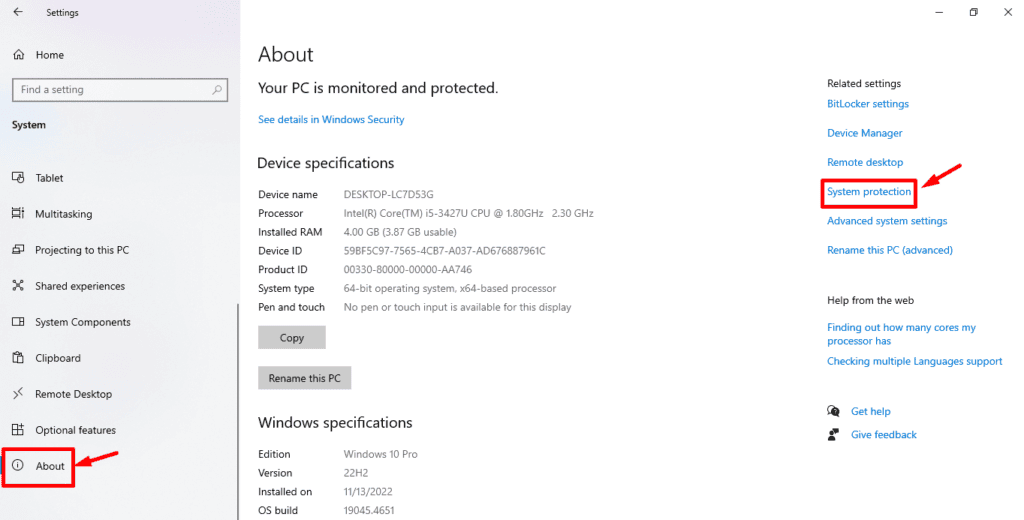
-
Haz clic en Restauración del sistema.
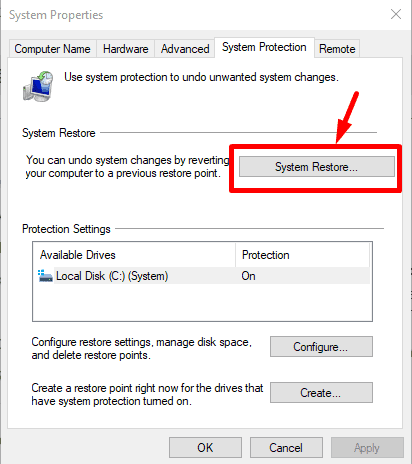
-
Haz clic en Siguiente.
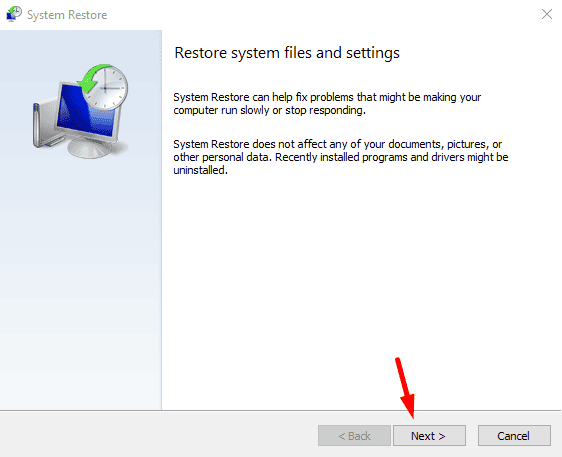
-
Elige un punto de restauración, luego haz clic en Siguiente.
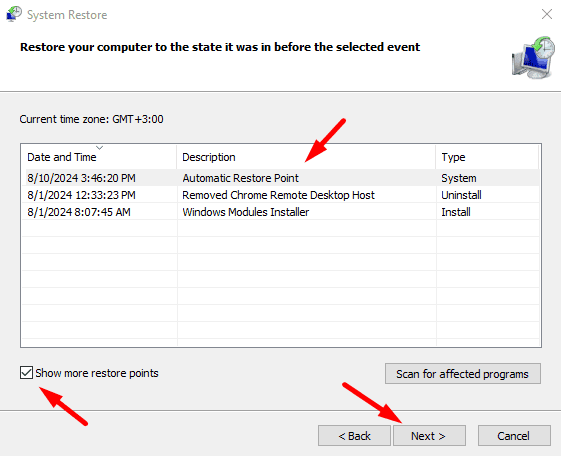
-
Haz clic en Finalizar.
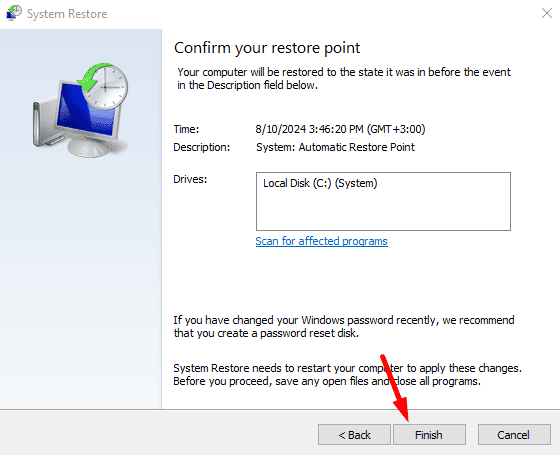
Limpia el espacio del disco duro
El espacio en disco insuficiente puede causar varios errores del sistema, incluido CNSS_FILE_SYSTEM_FILTER. Limpiar tu disco duro puede liberar espacio y resolver el problema. Sigue estos pasos:
-
Abre “Este PC” desde tu escritorio. Haz clic derecho en la unidad que deseas limpiar y selecciona “Propiedades”.
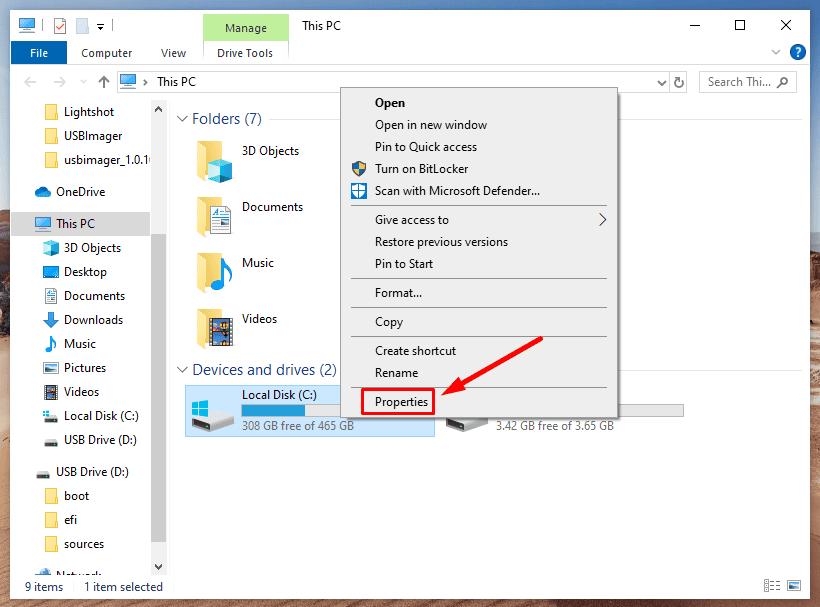
-
Haz clic en “Liberador de espacio en disco”.
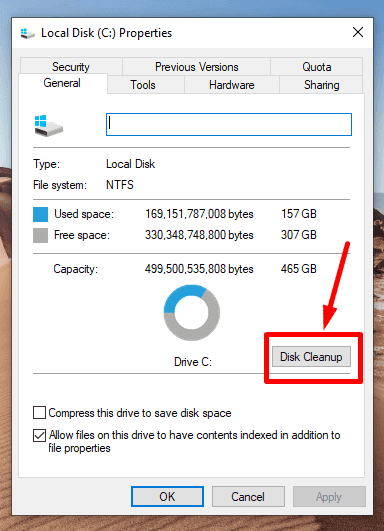
- Marca las casillas junto a los archivos que deseas eliminar y haz clic en “Aceptar”.
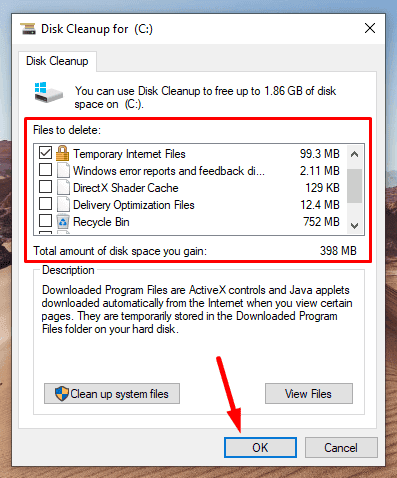
-
Haz clic en “Eliminar archivos” para confirmar y liberar espacio.
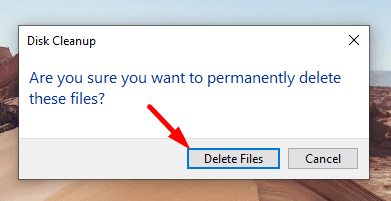 Reinicia tu PC y confirma si se ha solucionado el error.
Reinicia tu PC y confirma si se ha solucionado el error.
Ejecuta SFC y DISM
Ejecutar el Comprobador de Archivos del Sistema (SFC) y la Herramienta de Administración y Servicio de Imágenes de Implementación (DISM) puede reparar archivos del sistema corruptos que podrían estar causando el error. Aquí están los pasos a seguir:
-
Presiona el icono de Windows + X, luego selecciona Windows PowerShell(Admin).
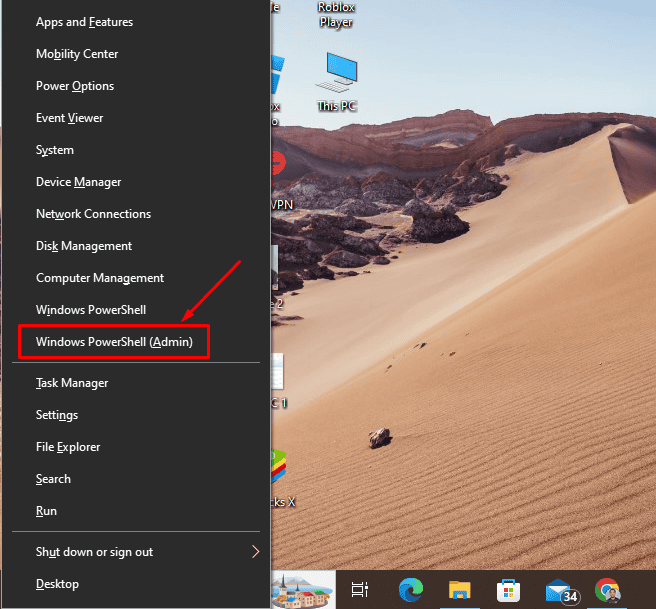
-
Escribe sfc /scannow y presiona Enter para ejecutar el Comprobador de Archivos del Sistema.
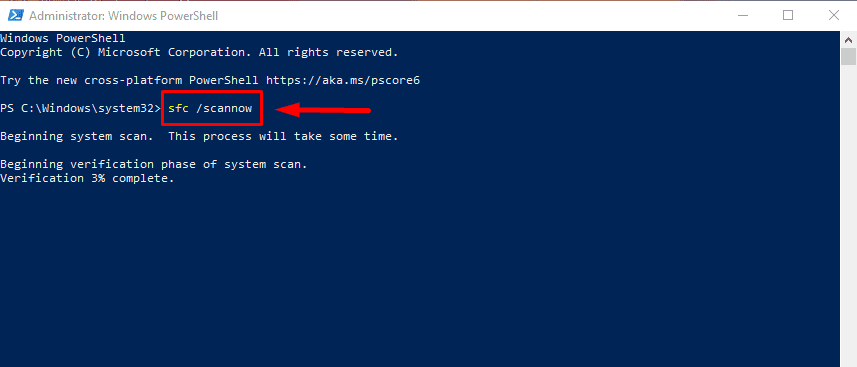
-
Después del escaneo, escribe DISM /Online /Cleanup-Image /RestoreHealth y presiona Enter.
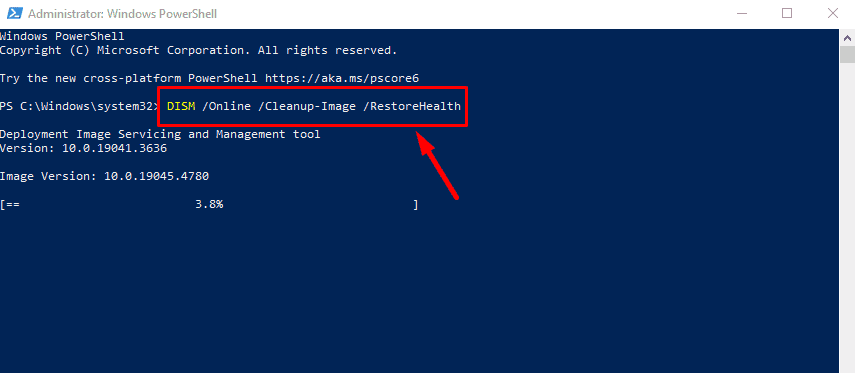 Espera a que el proceso se complete y luego reinicia tu computadora.
Espera a que el proceso se complete y luego reinicia tu computadora.
Ejecuta la Herramienta de Diagnóstico de Memoria de Windows
Los problemas de memoria también pueden llevar al error CNSS_FILE_SYSTEM_FILTER. Ejecutar la Herramienta de Diagnóstico de Memoria de Windows puede ayudar a identificar y resolver estos problemas. Aquí está lo que debes hacer:
-
Presiona el icono de Windows + R, escribe mdsched.exe y presiona Enter o haz clic en OK.
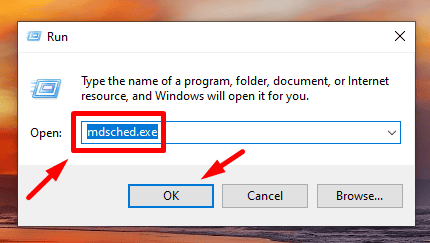
-
Elige “Reiniciar ahora y buscar problemas”.
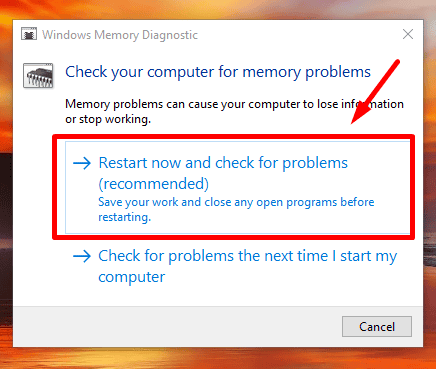 Permite que la herramienta funcione, completa la verificación de memoria y revisa los resultados en busca de problemas de memoria.
Permite que la herramienta funcione, completa la verificación de memoria y revisa los resultados en busca de problemas de memoria.
El error CNSS_FILE_SYSTEM_FILTER puede ser desafiante, pero los pasos anteriores te ayudarán a solucionar y resolver el problema. Primero, prueba las soluciones rápidas y sencillas para solucionarlo, y luego pasa a las soluciones más detalladas.
Además, aprende a lidiar con BSOD comunes como ERROR DRIVER FAILED PRIOR UNLOAD y ERROR_INVALID_BLOCK.













